Добро пожаловать, друзья, на блог о создании и настройке сайтов — SdelaemBlog.ru. Наверняка, почти у каждого сейчас есть личная страница в социальной сети вконтакте, а у кого-то есть даже группа. Вот пользователи, у которых есть свои группы, скорее всего задумывались, как ее оформить, например сделать меню для группы. Но далеко не каждый знает, как сделать меню вконтакте, а создать его хотелось бы. Я тоже когда-то об этом задумывался и немного поискав в интернете — ответ был найден. Чем и хочу поделиться с вами — как создать меню для группы вконтакте.

Сегодня я не буду рассказывать о графическом меню, мы сделаем самое простое. Но если тема приживется, то возможно я напишу и про графику.
На самом деле сделать меню вконтакте очень просто. Сейчас вы в этом убедитесь.
Из чего делается меню вконтакте?
Для многих, это становится проблемой, как и раскрутка группы вконтакте, так как меню вк делается не из html элементов, как мы привыкли, а используется другой язык разметки — Вики. Но не так все сложно, как кажется. Вики разметка используется для упрощения html языка, который обычно используется для создания страниц, поэтому освоить данный язык сможет каждый. Но лично для меня, этот язык не упростил мне жизнь, а скорее наоборот. Но сегодня, я не буду вдаваться в подробности wiki-разметки, а просто покажу как сделать меню для группы вконтакте.
Как создать меню вконтакте?
Итак для создания меню, нужно в управлении сообществом подключить «материалы«, что позволит приступить непосредственно к созданию.
После подключения материалов, появится ссылка «свежие новости». А чтобы создать меню, необходимо кликнуть по ссылке «редактировать«.
После этого, мы попадем в редактор, в котором и будем делать наше меню. В редакторе вкоктакте, есть два режима редактирования, это визуальный и wiki. Переключаться между режимами можно, с помощью кнопки в правом верхнем углу. Обычно вы сразу попадаете в режим wiki, в котором мы и будем заниматься созданием. То есть сразу можно приступать к написанию кода.
Для создания простейшего меню, нужно прописать, следующий код и сохранить его:
{|
|-
|
[[пункт меню 1]]
|-
!
[[пункт меню 2]]
|-
|
[/kak-sdelat-svoj-blog/|пункт меню 3]
|}
Данный код, поможет создать нам самое простое и примитивное меню для группы. Давайте разберемся, что здесь для чего и как это работает?
В данной конструкции, я использовал только обязательные элементы, для создания меню:
"{|" - начало новой таблицы.
"|-" - новая строка.
"|" - ячейка таблицы с обычным текстом. (взаимозаменяемо - "!").
"!" - ячейка таблицы с жирным текстом и более темным фоном. (взаимозаменяемо - "|").
[[пункт меню]] - внутренняя ссылка.
[внешняя ссылка|название пункта(ссылки)] - ссылка на внешнюю страницу(внешние гиперссылки можно оформлять и без скобок.)
А выглядеть оно будет, вот так:
Вообщем, с помощью вот этих стандартных элементов и при наличии фантазии, можно замутить отличную навигацию, даже не используя графику.
Таким же образом, можно сделать и горизонтальное меню:
{|
|-
|
[[пункт меню 1]]
!
[[пункт меню 2]]
|
[/kak-sdelat-svoj-blog/|пункт меню 3]
|}
Пример:
А если немного усложнить, то можно получить навигацию в две колонки, с использованием спойлеров. Для этого, вставляем код:
{|
|-
|<b>О движке wordpress:<br/> статьи, мануалы и др.</b>
{{Hider|wordpress
{|
|-
|
[[установка]]
|-
|
[[настройка]]
|-
|
[[продвижение]]
|}
}}
|'''О движке wordpress:<br/> статьи, мануалы и др.'''
{{Hider|dle
{|
|-
|
[[установка]]
|-
|
[[настройка]]
|-
|
[[продвижение]]
|}
}}
|}
И сохраняем. В результате, получится вот такое меню:
В данной конструкции, использованы те же элементы, с некоторыми дополнениями:
<br/> - перенос строки текста.
<b>инфо</b>('''инфо''') - два варианта сделать текст жирным.
{{Hider|спойлер
}} - (2 пункта) спойлер для навигации, скрывает пункты меню.
На этом, у меня на сегодня все. Как видите сделать меню вконтакте не сложно, как и подключить меню wordpress, тем более, если вы знает, чего хотите добиться.
Теперь любые манипуляции в группах Вконтакте (меню, навигация, пагинация, новости и т.д.), будет выполнить гораздо проще, для этого достаточно изучить мой ВидеоКурс по техническим секретам групп Вконтакте. Вы просили видео уроки, а я записал целый видеокурс — забирайте!!!
До новых встреч!
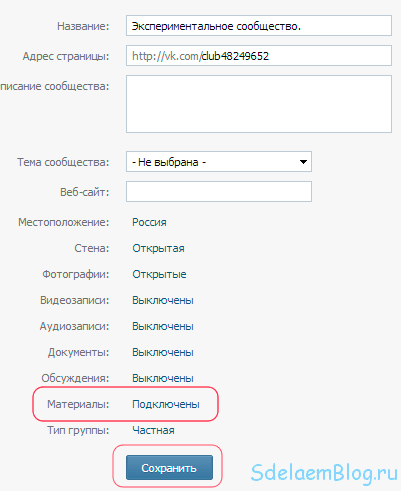

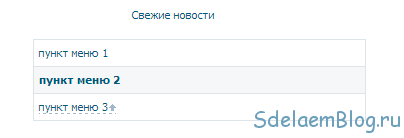

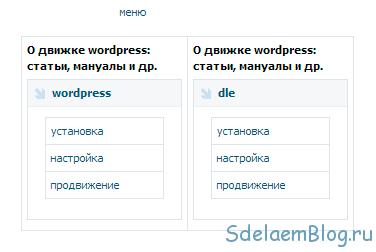



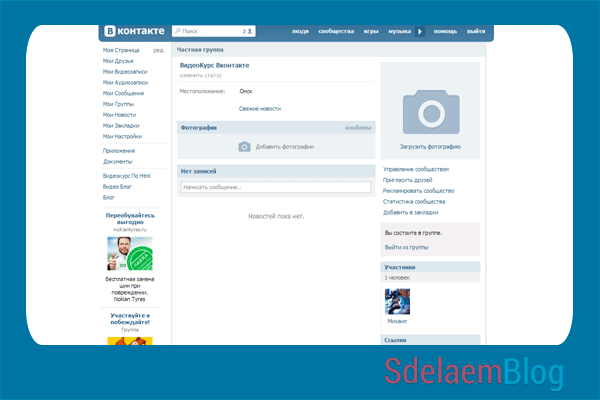

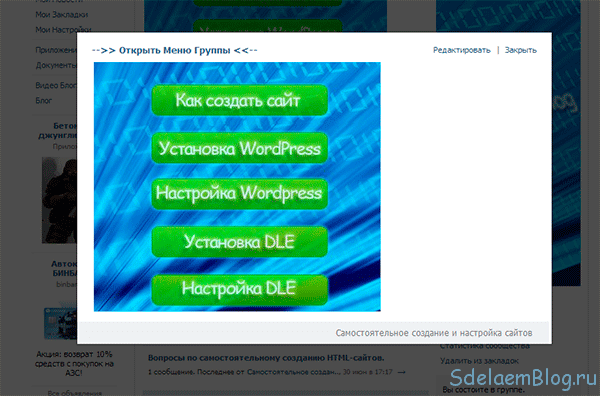

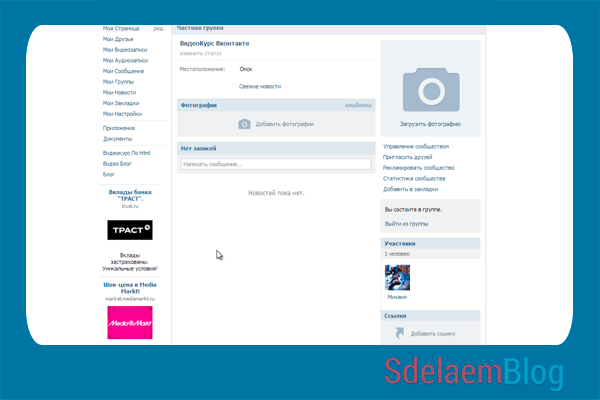




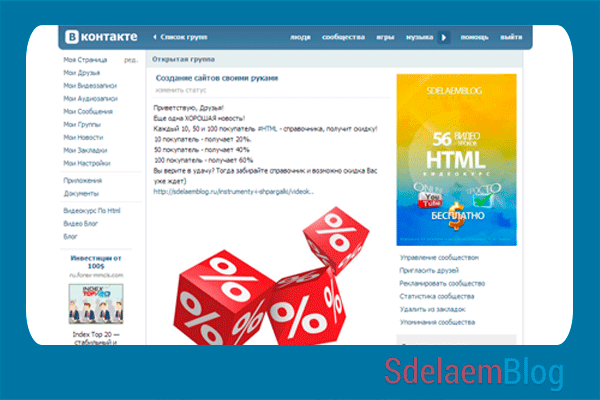

@ Артем:
Само меню закрепить невозможно, но сейчас можно использовать подобную возможность: http://sdelaemblog.ru/otkrytoe-menyu-gruppy-vkontakte/
@ Михаил Веб:
как его закрепить вверху?
@ иванич:
Собственно, именно об этом статья. Сообщество, это и есть группа. Возможно Вы имеете в виду «паблик», то есть публичную страницу. С пабликами пока не работал, поэтому не знаю.
@ Михаил Веб:
Как сделать текстовое меню на сообщество? а не группу
@ иванич:
Хорошо. Только, если не сложно пере задайте его в более развернутом виде, что Вы имели в виду? Я не совсем понял вопрос :oops:
@ Михаил Веб: это вопрос)) забыл поставить вопросительный знак))
@ иванич:
Это вопрос? Ответ? Предложение? :shock:
можно сделать на сообществу